Boceto 2D de SolidWorks
Abra su objeto 3D en SolidWorks. En este ejemplo el objeto 3D es un cárter de aceite con encima la ranura que hay que rellenar.
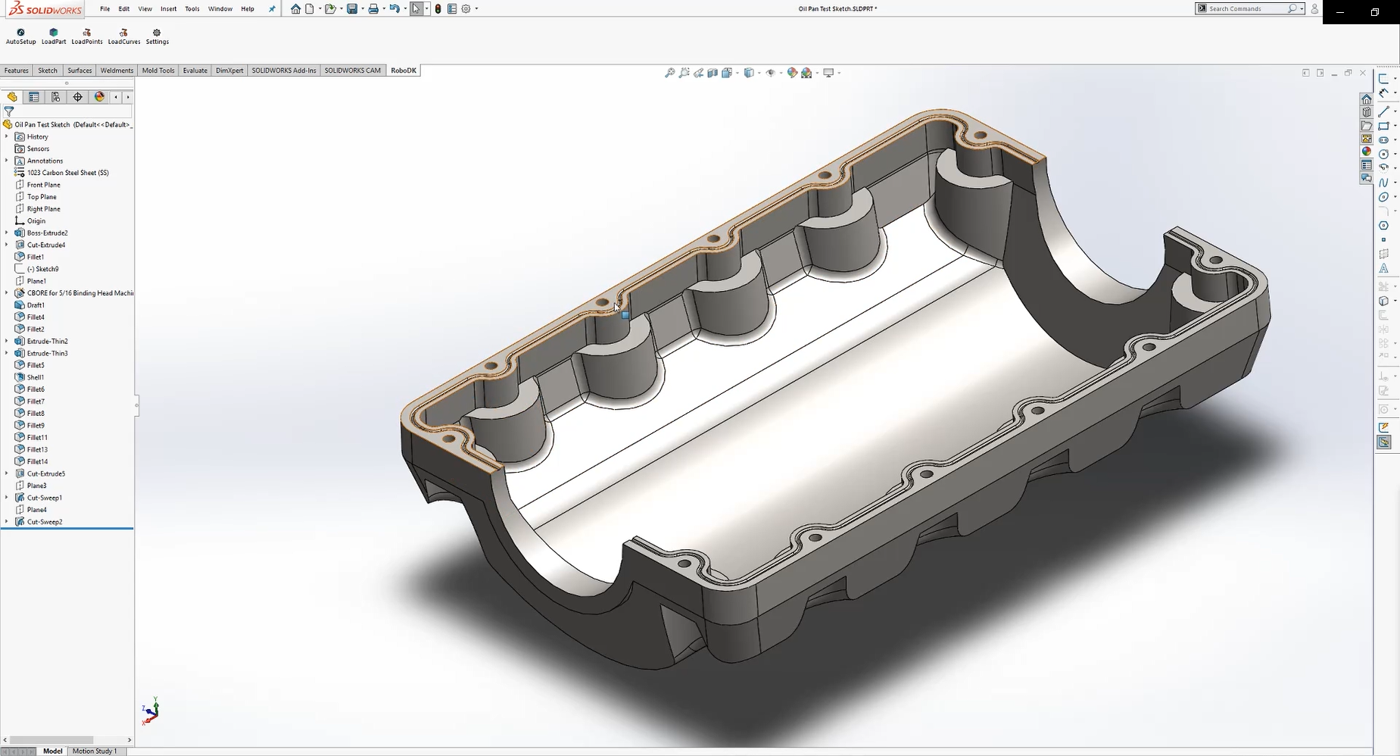
El objetivo de este proyecto es dispensar sellantes en el centro de la ranura a nivel de la superficie superior sin poner el sellante a ambos lados. De esta forma, el sellante puede fluir sin problemas.
Aquí es donde se utiliza el croquis 2D. Debe empezar creando un nuevo croquis sobre la superficie plana:
1.Seleccione la pestaña Croquis y pulse sobre el botón Croquis para crear
2.Seleccione uno de los bordes de su objeto 3D
3.Haga clic con el botón derecho y pulse Seleccionar tangencia para seleccionar automáticamente todo el borde de la ranura
4.Seleccione el botón Entidades desplazadas para introducir la media anchura de la ranura. En este caso el valor es de 1,5 mm.
Tendrá una trayectoria de herramienta completa para su robot. Vuelva a hacer lo mismo para el otro lado del cárter de aceite. Asegúrese de que su boceto es visible como se muestra en la imagen inferior para poder seleccionarlo con el plugin de RoboDK.
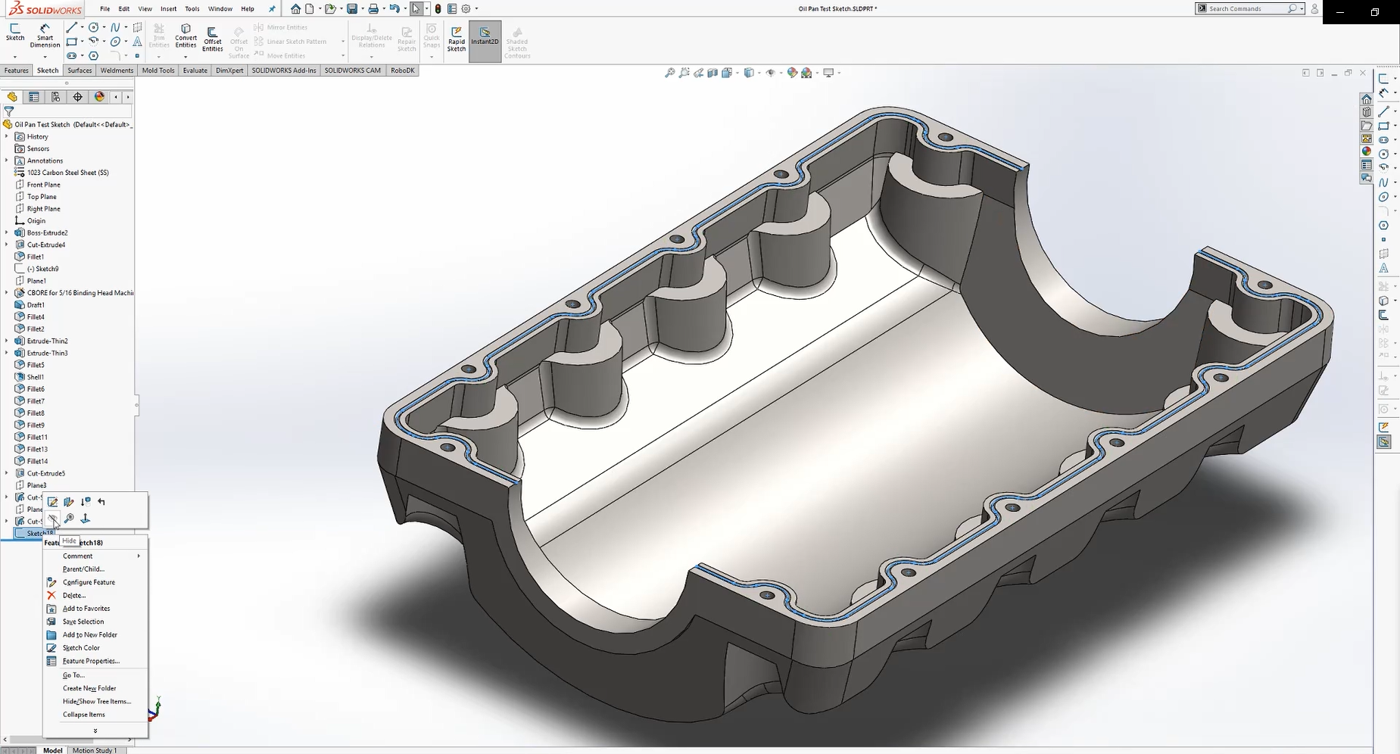
Siga los siguientes pasos para cargar su boceto en RoboDK:
1.Seleccione la pestaña RoboDK y elija
2.Introduzca el nombre del objeto que desee en RoboDK. En este ejemplo es Bandeja de aceite.
3.Introduzca el Nombre de referencia con el que desea que se exporte. En este ejemplo es Jig.
4.Cierre la ventana de Configuración o seleccione OK.
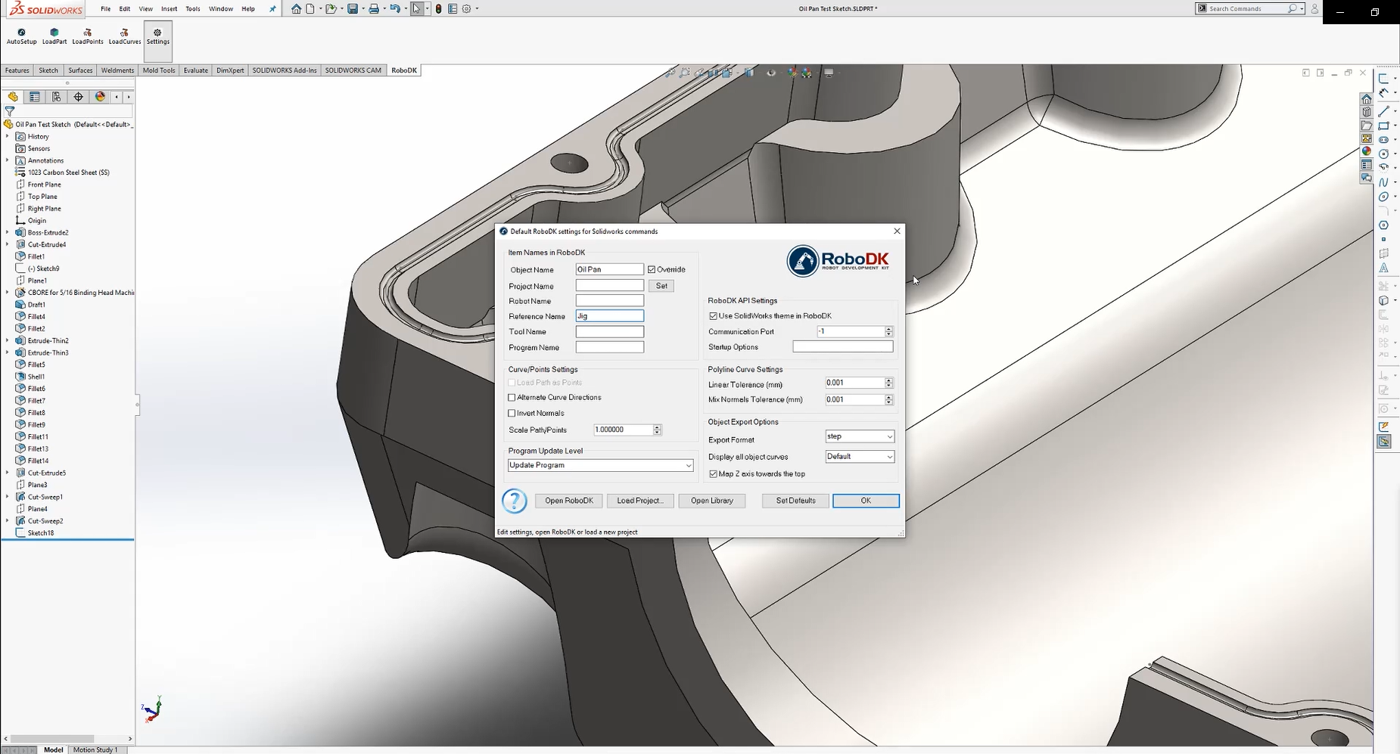
5.Seleccione el botón
6.Seleccione todas las líneas y superficies superiores de su croquis y pulse OK.
7.Seleccione
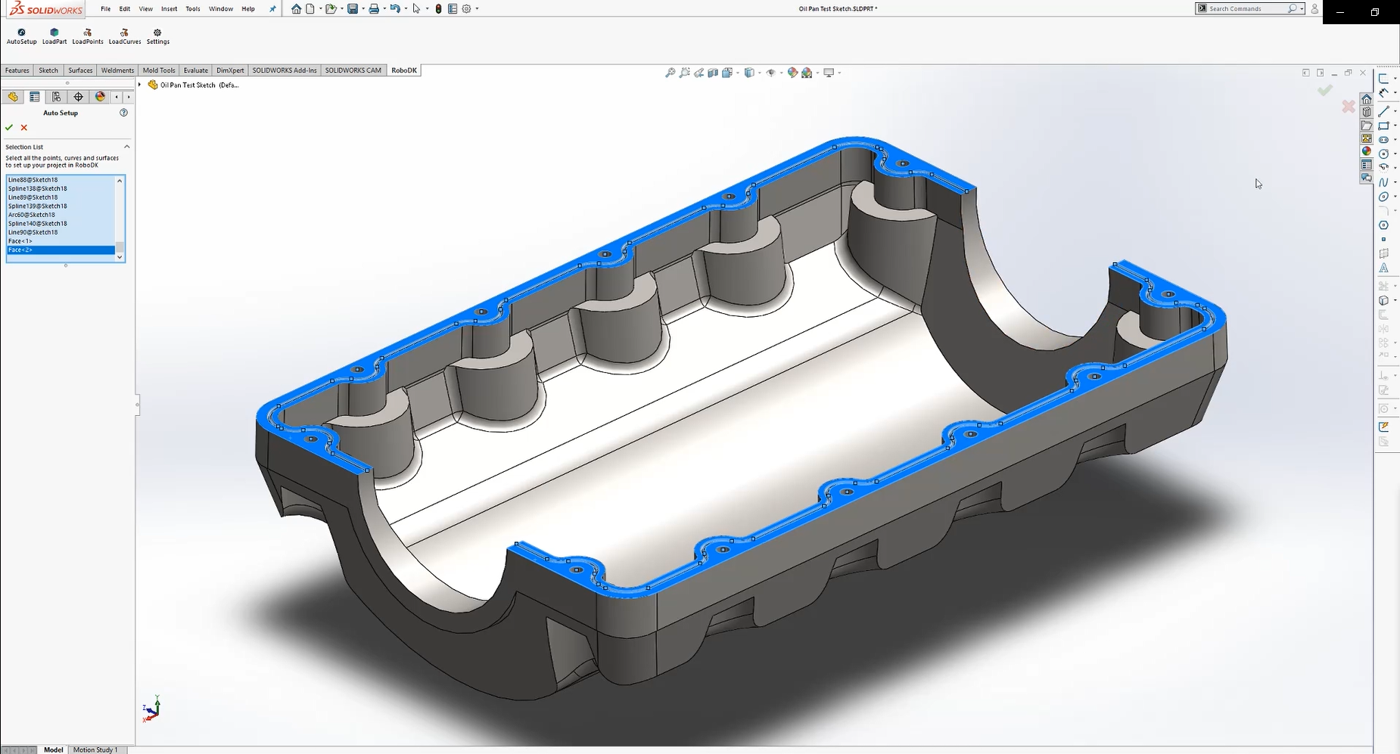
Debería ver la pieza cargada en el marco de referencia activo (Jig) y un nuevo proyecto Curve follow en RoboDK que sigue la trayectoria de la herramienta.